 Здравствуйте.
Здравствуйте.
По опыту могу сказать, что многие пользователи не всегда устанавливают на ноутбук антивирус, мотивируя решение тем, что ноутбук и так не быстр, а антивирус его замедляет, добавляя при этом, что малознакомые сайты они не посещают, файлы все подряд не скачивают — а значит и вирус подцепить не могут (но происходит обычно наоборот…).
Кстати, некоторые люди и не подозревают, что на их ноутбуке «поселились» вирусы (например, они думают, что появляющаяся реклама на всех подряд сайтах — это так и должно быть). Поэтому, решил набросать эту заметку, где постараюсь по шагам расписать, что и как делать для удаления и чистки ноутбука от большинства вирусов и прочей «заразы», которую можно подцепить в сети…
1) Когда нужно проверять ноутбук на вирусы?
Вообще, я настоятельно рекомендую проверить ноутбук на вирусы, если:
- начинают показываться всевозможные рекламные баннеры в Windows (например, сразу после загрузки) и в браузере (на различных сайтах, там где их раньше не было);
- перестают запускаться некоторые программы или открываться файлы (и появляются ошибки, связанные с CRC (с контрольной суммой файлов));
- ноутбук начинает тормозить и подвисать (возможно, беспричинно перезагружаться);
- открытие вкладок, окон без вашего участия;
- появление разнообразных ошибок (особенно подобзрительно, если раньше их не было…).
Ну и вообще, периодически, время от времени, рекомендуется проверять на вирусы любой компьютер (а не только ноутбук).
2) Бесплатные антивирусы, работающие без установки
Чтобы провести проверку ноутбука на вирусы, совсем не обязательно покупать антивирус, есть бесплатные решения, которые даже не нужно устанавливать! Т.е. все, что от вас нужно — это скачать файл и запустить его, а дальше ваше устройство будет просканировано и вынесено решение (как пользоваться ими, думаю, приводить смысла нет?)! Дам ссылки на лучшие из них, на мой скромный взгляд…
1) DR.Web (Cureit)
Сайт: https://free.drweb.ru/cureit/
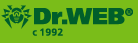
Одна из самых прославленных антивирусных программ. Позволяет обнаруживать как известные вирусы, так и те, которых нет в ее базе. Решение Dr.Web Cureit работает без установки с актуальными антивирусными базами (на день скачивания).
Кстати, пользоваться утилитой крайне легко, разберется любой пользователь! Вам нужно только скачать утилиту, запустить ее и начать проверку. На скриншоте ниже показан внешний вид программы (и правда, ничего лишнего?!).
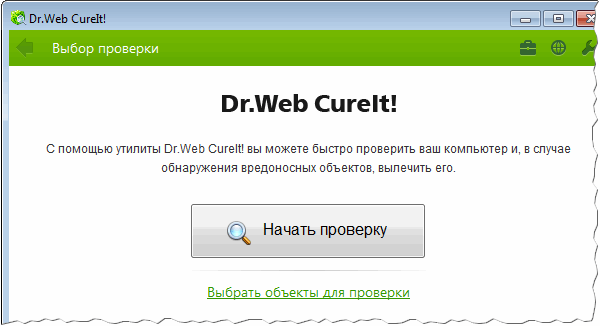
Dr.Web Cureit — окно после запуска, осталось только начать проверку!
В общем, рекомендую!
2) Касперский (Virus Removal Tool)
Сайт: http://www.kaspersky.ru/antivirus-removal-tool
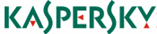
Альтернативный вариант утилиты от не менее прославленной лаборатории Касперского. Работает аналогично (т.е. лечит уже зараженный компьютер, но не защищает вас в реальном времени). Так же рекомендую к использованию.
3) AVZ
Сайт: http://z-oleg.com/secur/avz/download.php
А вот эта утилита не так известна, как предыдущие. Но она обладает, на мой взгляд, целым рядом преимуществ: поиск и нахождение SpyWare и AdWare модулей (это основное назначение утилиты), троянских программ, сетевых и почтовых червей, TrojanSpy и т.д. Т.е. помимо вирусного поголовья, эта утилита очистит компьютер и от всякого «рекламного» мусора, который в последнее время очень популярен и встраивается в браузеры (обычно, при установке какого-нибудь софта).
Кстати, после скачивания утилиты, чтобы начать поиск вирусов, вам нужно только распаковать архив, запустить ее и нажать кнопку ПУСК. Затем утилита просканирует ваш ПК на наличие всевозможных угроз. Скриншот ниже.
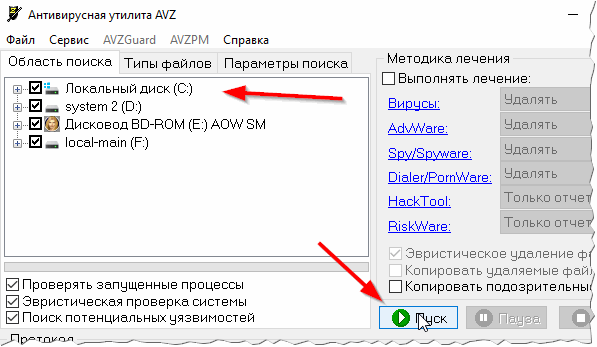
AVZ — поиск вирусов.
3) Удаление вирусов, показывающих рекламу
Вирус вирусу рознь 🙂
Дело в том, что не все вирусы (к сожалению) удаляются вышеприведенными утилитами. Да, они почистят Windows от большинства угроз, но например от навязчивой рекламы (баннеры, открывающиеся вкладки, различные мелькающие предложения на всех без исключения сайтах) — они помочь не смогут. Для этого есть специальные утилиты, и я рекомендую воспользоваться следующей…
Совет №1: удаление «левого» софта
При установке тех или иных программ, многие пользователи не обращают на галочки, под которыми часто встречаются различные дополнения для браузера, которые и показывают рекламу и шлют различный спам. Пример такой установки показан на скриншоте ниже (кстати, это пример «белый», так как браузер «Амиго» — это далеко не самое плохое, что может установиться на ПК. Бывает так, что предупреждений вообще нет никаких при установке некоторого софта).
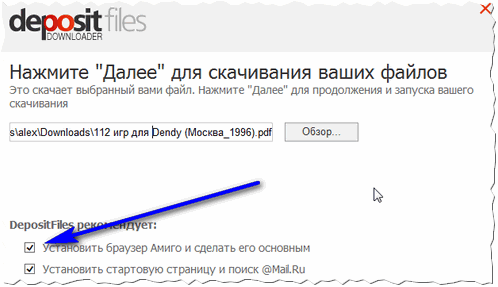
Один из примеров установки доп. софта
Исходя из этого, рекомендую удалить все неизвестные названия программ, которые у вас установлены. Причем, рекомендую воспользоваться какой-нибудь спец. утилитой (т.к. в стандартном установщике Windows могут показываться не все приложения, которые установлены на вашем ноутбуке).
Более подробно об этом в этой статье:

удаление любых программ спец. утилитами — https://pcpro100.info/ne-udalyaetsya-programma/
Кстати, рекомендую так же открыть свой браузер и удалить из него неизвестные вам дополнения и плагины. Часто причиной появления рекламы — как раз они и являются…
Совет №2: сканирование утилитой ADW Cleaner
ADW Cleaner
Сайт: https://toolslib.net/downloads/viewdownload/1-adwcleaner/
Отличная утилита для борьбы с различными вредоносными скриптами, «хитрыми» и вредными дополнениями для браузера, в общем, всеми теми вирусами, которые не находит обычный антивирус. Работает она, кстати, во всех популярных версиях Windows: XP, 7, 8, 10.
Единственный недостаток — отсутствие русского языка, но утилита крайне простая: вам достаточно скачать и запустить ее, а затем просто нажать одну кнопку «Scanner» (скриншот ниже).
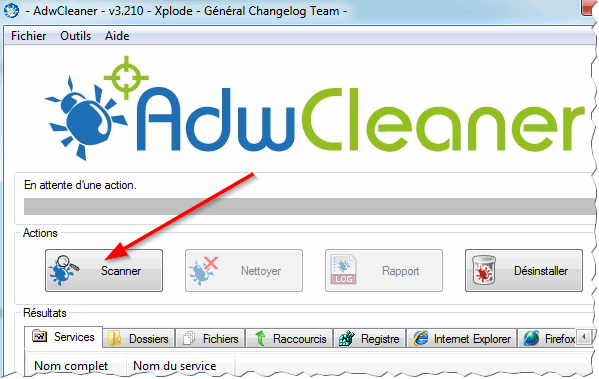
ADW Cleaner.
Кстати, более подробно о том, как очистить браузер от всевозможного «мусора», рассказано в моей предыдущей статье:

чистка браузера от вирусов — https://pcpro100.info/kak-udalit-virus-s-brauzera/
Совет №3: установка спец. утилиты, блокирующая рекламу
После того, как ноутбук будет почищен от вирусов, рекомендую вам установить какую-нибудь утилиту для блокировки навязчивой рекламы, ну или дополнение для браузера (а то некоторые сайты изобилуют ей до такой степени, что не видно контент).
Тема эта достаточно обширна, тем более, у меня есть отдельная статья на эту тему, рекомендую (ссылка ниже):

избавляемся от рекламы в браузерах — https://pcpro100.info/kak-ubrat-reklamu-v-brauzere/
Совет №4: чистка Windows от «мусора»
Ну и последнее, после того, как будет все проделано, рекомендую почистить свою Windows от различного «мусора» (различные временные файлы, пустые папки, неверные записи в реестре, кэш браузеров и т.д.). Со временем такого «мусора» в системе накапливается достаточно много, и он может стать причиной медленной работы ПК.
Неплохо с этой задачей справляется утилита Advanced SystemCare (статья о подобных утилитах). Помимо удаления мусорных файлов, она оптимизирует и ускоряет Windows. Работать с программой очень просто: достаточно нажать одну кнопку ПУСК (см. скрин ниже).
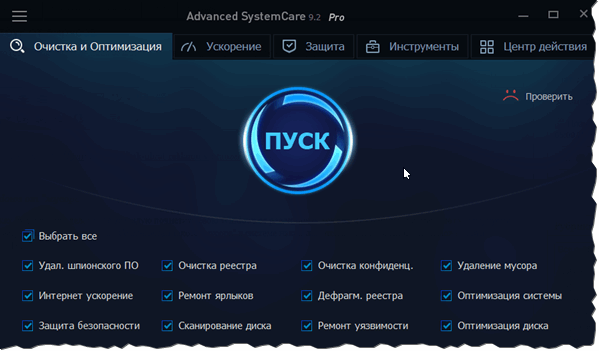
Оптимизация и ускорение компьютера в Advanced SystemCare.
PS
Таким образом, выполнив эти не хитрые рекомендации, вы легко и быстро почистите ноутбук от вирусов и сделаете работу за ним не только более комфортной, но и более быстрой (и ноутбук будет работать быстрее, и вы не будете отвлекаться). Несмотря на не сложные действия, комплекс мер, который приведен здесь поможет избавиться от многих проблем, вызванных вредоносными приложениями.
На этом статью завершаю, удачного сканирования…
Оцените статью:
(9 голосов, среднее: 3.2 из 5)
Поделитесь с друзьями!


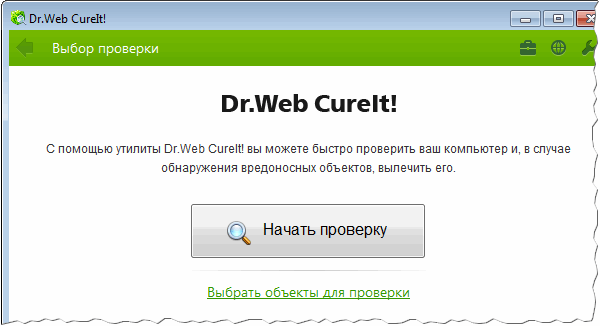
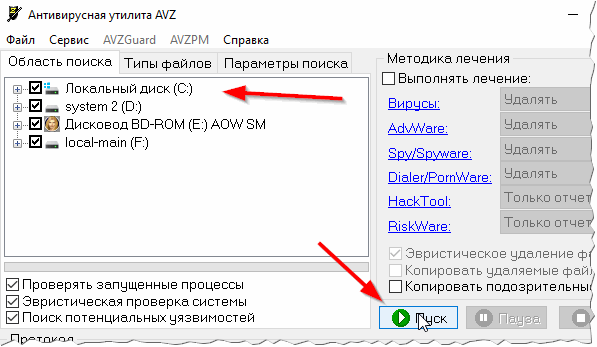
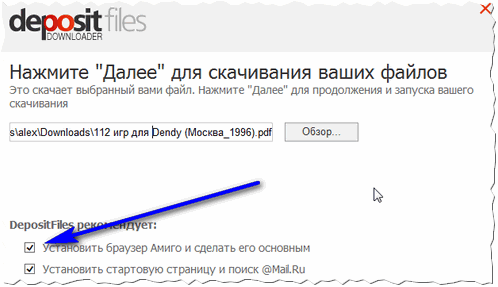

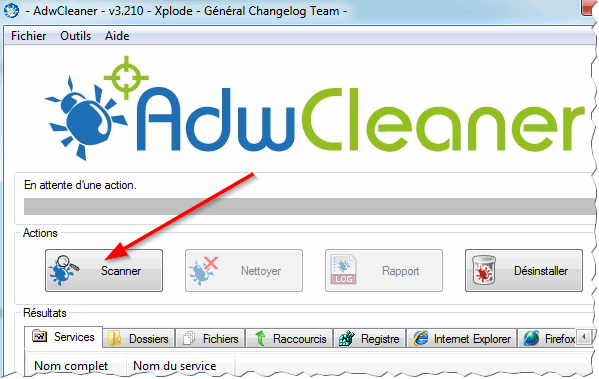


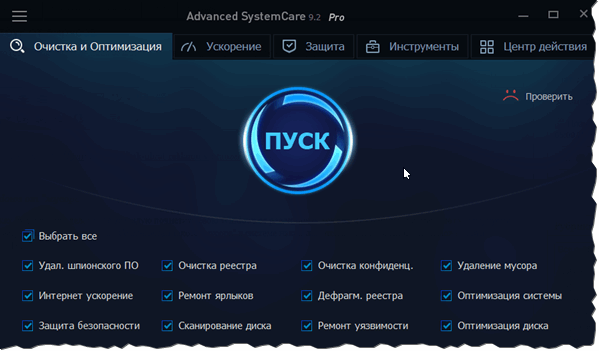
3 комментария